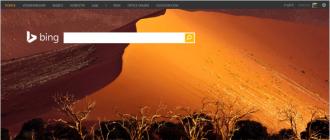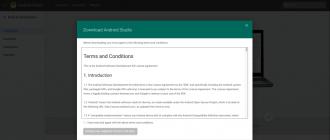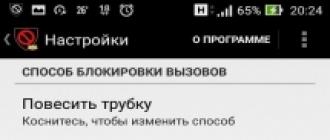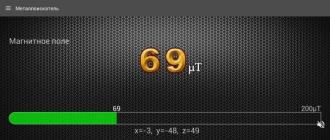Agar operatsion tizimingiz ishlamay qolsa yoki ish paytida juda ko'p xatolar (buggy) hosil qilsa, tizimni qayta o'rnatishingiz kerak. Bozorda juda ko'p turli xil noutbuklar, netbuklar va CD / DVD disklari yo'q bo'lgan boshqa qurilmalar paydo bo'lganligi sababli, yuklanadigan flesh-diskga bo'lgan ehtiyoj tobora ortib bormoqda. Tashqi CD / DVD drayverini sotib olish juda qimmat va ayniqsa talabga ega emasligi sababli. Va endi men sizga uyda o'z qo'llaringiz bilan yuklanadigan USB flesh-diskini qanday yaratishni uchta eng keng tarqalgan usulda aytib beraman.
Windows 7 USB / DVD yuklab olish vositasi yordamida yuklanadigan USB flesh-diski
Windows 7 USB / DVD yuklash vositasidan yuklanadigan USB flesh-diskini yaratishning eng oson va eng tezkor usuli haqida gapirishdan boshlaylik - bu Microsoft-dan har xil turdagi yuklanadigan tizimni oson va qulay yaratish uchun yaratilgan yaxshi yordamchi dastur. olinadigan media. Bu noutbuk foydalanuvchilari, netbuklar va noto'g'ri disk drayveri bo'lgan shaxsiy kompyuter egalari uchun yuklanadigan USB diskini yaratishni osonlashtiradi. Keyinchalik, ushbu dastur yordamida yuklanadigan USB flesh-diskini bosqichma-bosqich yaratishni ko'rib chiqing:
- Windows 7 USB / DVD yuklash vositasini yuklab oling va o'rnating.
- Biz dasturimizni administrator sifatida ishga tushiramiz. Buni amalga oshirish uchun dastur yorlig'ini o'ng tugmasini bosing va "Administrator sifatida ishga tushirish" -ni tanlang.
- Siz "Microsoft Store" dasturining oynasini ko'rasiz. ISO tasvirini yaratish uchun operatsion tizimni tanlash uchun "Browse" tugmasini bosishingiz kerak.

- Tanlangandan so'ng, "Keyingi" tugmasini bosing.

- Keyinchalik, sizning oldingizda quyidagi oyna paydo bo'ladi, unda sizga DVD-disk yoki USB-diskga yozuvni tanlash imkoniyati taklif etiladi. Biz yuklanadigan USB flesh-diskini yaratmoqchi bo'lganimiz sababli, biz "USB qurilmasi" bandini tanlashimiz kerak.

- Keyin dastur sizga operatsion tizim tasvirini yozmoqchi bo'lgan USB drayverini tanlashni taklif qiladi. Siz kerakli USB flesh-diskini tanlaysiz va "Nusxa olishni boshlash" tugmasini bosing.

- Keyinchalik, dastur avtomatik rejimda formatlash va o'rnatishni amalga oshiradi.
- Bir muncha vaqt o'tgach, yuklab olish paneli 100% ga etadi va sizning oldingizda "Zaxiralash tugallandi" xabari holatida paydo bo'ladi, bu esa o'z navbatida yuklanadigan USB flesh-diskini yaratish tugallanganligini bildiradi.

- Biz dasturimizni yopamiz va endi siz yuklanadigan USB flesh-diskidan maqsadli maqsadlarda foydalanishingiz mumkin.
UltraISO yordam dasturi yordamida yuklanadigan USB flesh-diski
Keling, eng mashhur va keng tarqalgan dasturlardan birini ko'rib chiqaylik. UltraISO - bu diskdagi tasvirlarni o'qish, tahrirlash va yaratish uchun mo'ljallangan dastur. Bu dastur juda oddiy va oddiy shaxsiy kompyuter foydalanuvchilari uchun qulay. Ushbu dastur sizning ishingiz uchun foydali bo'ladi, chunki u 30 dan ortiq fayl formatlari bilan ishlashi mumkin. Keling, bosqichma-bosqich ko'rsatmalarda UltraISO dasturi yordamida yuklanadigan USB flesh-diskini qanday yaratishni aniqlaymiz.
- UltraISO dasturini yuklab oling va o'rnating.
- UltraISO dasturi yorlig'ini o'ng tugmasini bosing va "Administrator sifatida ishga tushirish" bandini tanlang.

- Asboblar panelida "Fayl" yorlig'ini bosing va "Ochish" bandini tanlang. Yoki Ctrl + O kombinatsiyasini bosing.
- Shundan so'ng biz yuklanadigan USB flesh-diskini yaratishimiz kerak bo'lgan operatsion tizim tasvirini tanlaymiz. Misol uchun, men Windows 7 Ultimate Ru x86-x64 Orig wBootMenu by-ovgorskiy operatsion tizimining tasvirini tanladim.
- Operatsion tizim nomini sichqonchaning chap tugmasi bilan bosing (shu bilan uni ajratib ko'rsatish).
- Bootstrap yorlig'ini oching. Biz "Qattiq disk tasvirini yozish" bandini tanlaymiz.

- Shundan so'ng, sizning oldingizda qalqib chiquvchi oyna paydo bo'ladi, unda siz to'g'ri USB flesh-disk tanlanganligini, to'g'ri operatsion tizimni, shuningdek yuklanadigan USB flesh-diskini yozish usulini tekshirishingiz kerak. U USB-HDD formatida o'rnatilishi kerak. Tekshiring va "Yozish" tugmasini bosing.

- Keyinchalik, USB flesh-diskida ma'lumotlarni o'rnatish boshlanadi.
- Biroz vaqt o'tgach, siz "Yozuv tugallandi" yozuvini ko'rasiz. Ushbu yozuv sizga yuklanadigan USB flesh-diskini yaratishni tugatganingiz haqida xabar beradi.

- Tugatgandan so'ng, dasturni yoping va operatsion tizimni o'rnatish uchun USB flesh-diskidan foydalaning.
Windows buyruq qatori yordamida yuklanadigan USB drayveri
Yuklanadigan USB drayverini yaratishning ushbu usuli qo'shimcha dasturlar va yordamchi dasturlarni talab qilmaydi. Va faqat shuning uchun u sizga u haqida aytib berishga loyiqdir. Bu biroz murakkabroq va biz yuqorida muhokama qilgan dasturlarga qaraganda biroz ko'proq vaqt talab etadi. Keyinchalik, barcha harakatlarimizni bosqichma-bosqich tahlil qilamiz:
- Biz "Run" oynasini chaqiramiz. Buning uchun bir vaqtning o'zida ikkita Win + R tugmachalarini bosing. Faqat siz boshqa nomga ega bo'lishingiz mumkin. O'z o'rnida Vyacheslav sizniki bo'ladi.

- Bo'sh maydonga "cmd" buyrug'ini kiriting. Ushbu buyruq buyruq satrini ochadi. Keyinchalik, biz unda ishlaymiz.
- Buyruqlar qatorida "DISKPART" buyrug'ini kiriting.

- Keyin "ro'yxat disk" buyrug'ini kiritamiz. Ushbu buyruq bizga kompyuterga ulangan drayverlarni ko'rish imkoniyatini beradi.

- Biz "1 diskni tanlash" buyrug'ini kiritamiz. Ushbu buyruq bilan biz flesh-diskimizni tanlaymiz.

- Keyinchalik, biz flesh-diskimizni tozalaymiz. Buning uchun "toza" buyrug'ini kiriting.

- Keyingi element asosiy bo'limni yaratishdir. Buning uchun "birlamchi bo'lim yaratish" buyrug'ini kiriting.

- “Select partition” buyrug‘i yordamida biz tanlagan bo‘limni tanlash kerak.

- Biz "faol" buyrug'ini kiritamiz. Ushbu buyruq tanlangan bo'limni faollashtiradi.

- Keyinchalik, NTFS tizimida flesh-diskni formatlashingiz kerak. Buning uchun "format fs = NTFS" buyrug'ini yozamiz.

- Tizim USB flesh-diskini 100% formatlashini kutamiz.
- Keyinchalik, flesh-diskimizga harf nomini beramiz. Buning uchun "tayinlash harfi = O" buyrug'idan foydalaning. Fleshli disk nomi uchun harfni o'zingiz tanlang. Menda O harfi bor.

- Shundan so'ng siz "Removable Disk O" jildini ko'rasiz.
- Buyruqlar qatorida "Chiqish" buyrug'ini kiriting. Ushbu buyruq buyruq qatorini yopadi.

- Operatsion tizimning barcha fayllarini "O'chiriladigan disk O" jildiga o'tkazamiz. Fayllarni faqat o'ramdan chiqarilgan holda nusxalash (o'tkazish) kerak. Operatsion tizim tasvirini faqat bitta faylga nusxalash kerak emas, bunday flesh-disk ishlamaydi.
- Yuklanadigan USB flesh-diski foydalanishga tayyor.
Nihoyat
Biz turli xil dasturlar yordamida yuklanadigan USB flesh-diskini yaratishning oddiy va tushunarli usullari haqida gapirdik. Umid qilamizki, ushbu maqola sizga yaratilish tamoyilini tushunishga yordam berdi. Shuni unutmangki, agar siz operatsion tizimni yuklanadigan USB flesh-disk yordamida o'rnatsangiz (qayta o'rnatsangiz), BIOS orqali operatsion tizimni USB-dan dastlabki ishga tushirishni sozlashingiz kerak. Aks holda, qurilma USB flesh-diskiga yozilgan operatsion tizimingiz tasvirini taniy olmaydi.
Bizning zamonaviy dunyomizda turli xil ma'lumotlarni saqlash uchun maxsus elektron vositalardan, ya'ni flesh-disklardan foydalanish odatiy holdir! Endi sotuvda ushbu elektron ommaviy axborot vositalarining katta assortimenti mavjud bo'lib, ular nafaqat xotira hajmi, balki shakli va rangi bilan ham farqlanadi. Ko'pchilik g'ayrioddiy rang yoki shakldagi USB flesh-diskini o'ziga xos va o'ziga xos ko'rinishi uchun sotib olishga harakat qiladi! Agar siz o'zingizning flesh-diskingiz noyob bo'lishini, ya'ni boshqalarnikiga o'xshamasligini xohlasangiz, uni o'z qo'llaringiz bilan, aniqrog'i uning tashqi qobig'ini yasashingiz mumkin! Ushbu misol sizga kiyik shoxlaridan flesh-diskni qanday yaratishni ko'rsatib beradi! Ushbu material bilan ishlash uchun sizga maxsus hunarmandchilik ko'nikmalari kerak emas! Kiyik shoxlari ishlov berish juda oson bo'lgan material bo'lib, u USB flesh-disk uchun qopqoq sifatida juda mos keladi!
Kiyik shoxlaridan flesh-disk yaratish uchun kerakli materiallar va asboblar:
- kiyik shoxi yoki uning bir qismi;
- burg'ulash;
- flesh-karta;
- jigsa yoki qo'l arra;
- epoksi qatroni;
- silliqlash qog'ozi yoki fayl.
Birinchi qadam. Pishirish jarayoni
Avvalo, siz o'tkir narsalar bilan ishlashda ehtiyot bo'lishingiz kerakligini yodda tutishingiz kerak! Kiyik shoxini maydalash jarayonida ko'plab suyak changlari paydo bo'lishi mumkin. Aynan shuning uchun himoya niqobini kiyish va xonada juda yaxshi shamollatishni ta'minlash tavsiya etiladi.
Keyin USB flesh-diskini qismlarga ajratishingiz kerak bo'ladi. Keyin flesh-disk uchun kiyik shoxidagi yashirin "cho'ntak" ning taxminiy joyini belgilashingiz kerak.
Bundan tashqari, zanjir uchun teshik qilish uchun eng yaxshi joy haqida oldindan o'ylab ko'rishingiz kerak.


Ikkinchi bosqich. To'g'ridan-to'g'ri yaratish jarayoni
Ishning keyingi bosqichida siz suyak changi uchun idish yoki qutini tayyorlashingiz kerak bo'ladi.
Shundan so'ng, shoxning keraksiz qismini arralash kerak bo'ladi.
Keyin mavjud flesh-diskning o'lchami uchun to'rtburchaklar maydonini belgilashingiz kerak bo'ladi.
Keyin mahsulotni keraksiz chizishlardan himoya qilish uchun shoxni karton qog'ozga o'rash kerak bo'ladi.
Teshik yaratishda dastgoh asbobidan foydalanish yaxshidir. Lekin siz usiz ham qila olasiz. Keyin matkapda 0,3 santimetr yoki bir oz ko'proq o'lchashingiz kerak, shundan so'ng bir parcha lentani yopishtirishingiz kerak bo'ladi. Buning yordamida siz mashinadan foydalanmasdan chuqur burg'ulashingiz kerak bo'lgan aniq belgi haqida aniq tasavvurga ega bo'lasiz.
USB stik uchun to'rtburchaklar teshikni burg'ulashda, suyak changini konteynerga yig'ishni unutmang! Shundan so'ng, mahsulotni zımpara bilan parlatish kerak.
Keyin shoxni boshqa tomonga burishingiz va shox yorilib ketmasligi uchun zanjir uchun teshik yaratishingiz kerak!







Uchinchi bosqich. Epoksi qatronidan foydalanish
Keyin tayyorlangan to'rtburchaklar teshikka epoksi qatronini qo'shishingiz kerak bo'ladi.
Siz besh daqiqa kutishingiz kerak, shundan so'ng fayl yordamida siz ortiqcha qoplamadan qutulishingiz kerak.
Keyin flesh-kartani mos keladigan teshikka kiritishingiz kerak.



Mana, mahsulot to'liq tayyor! Bunday original flesh-disk, masalan, kompyuterlar bilan ishlaydigan do'stingizga taqdim etilishi mumkin!
Hammaga xayrli kun. Bir marta menda USB flesh-diskini sotib olish g'oyasi paydo bo'ldi, u bilan olovga yoki suvga chiqish yoki kir yuvish mashinasida yuvish qo'rqinchli bo'lmaydi. Men Internetda ming rubl va ikkita narsa topdim. Kichkina pul, qurbaqa bo'g'ildi, men nimadir o'ylab topishim kerak edi.
Darhol aytishim kerakki, asboblardan menda faqat lehim stantsiyasi bor, garchi oddiy sovet lehim temiri do'stona tarzda etarli bo'ladi. Va bundan keyin, kesim ostida juda ko'p fotosuratlar mavjud!
Biz sotib olmoqdamiz
 Boshlash uchun men Alloyda bunday idishni sotib oldim. U alyuminiydan qilingan va go'yoki juda mustahkam. Devorlarning yaltiroq tomonida bir millimetr qalinligi va ko'k tomonida bir yarim millimetr qalinligi bor. Xarajatlar 55
rubl.
Boshlash uchun men Alloyda bunday idishni sotib oldim. U alyuminiydan qilingan va go'yoki juda mustahkam. Devorlarning yaltiroq tomonida bir millimetr qalinligi va ko'k tomonida bir yarim millimetr qalinligi bor. Xarajatlar 55
rubl.
Muhrlash uchun 20 Vt termal qurol sotib olindi, u kam quvvatli va juda mo'rt bo'lsa ham, bizning vazifalarimiz uchun etarli. Bu menga qimmatga tushdi 37 rubl. Uy yaqinidagi radio do'konidan bir nechta to'pponcha tayog'i ham sotib olingan. Bu tayoqning atigi to'rtdan bir qismini oldi, uni sanashning hojati yo'q, lekin halollik uchun aytaylik, buning narxi 10 rubl.
Ichkarida biz 2 GB Transcend JetFlash T5 flesh-diskini qismlarga ajratdik. Achinarli bo'lmasligi uchun men uni unchalik katta bo'lmagan holda oldim. Ulagich uchun ham 20 kabelga qisilgan usb vilkasini sotib oldi.
Oxir-oqibat, men tushundim 350 rubl.
Hammasini bir joyga qo'yish

Rasmlar uchun oldindan uzr so'rayman, telefondan tashqari qo'limda hech narsa yo'q edi.
Birinchidan, biz flesh-disk bilan shug'ullanamiz. Biz uni har qanday tarzda qismlarga ajratamiz, barchasi elimda saqlanadi. Uni qo'l tugmasi bilan plastinkadan yirtib tashlaganingizda, ehtiyot bo'ling. U saqichga tayanadi. Natijada, bizning qo'limizda deyarli monolit tuzilma mavjud: 
Ushbu to'rtta kontakt juda mo'rt tuzilmadir, men flesh-diskning yarmini o'zim bilan olib, uzilib qolganda qayg'uli voqeani boshdan kechirdim. Shuning uchun biz ularni to'liq USB vilkasi bilan mustahkamlaymiz. 
Biz har qanday to'rtta simni (masalan, quvvat simidan ikkita juft) olamiz va ularni bir tomondan USB flesh-diskiga, ikkinchi tomondan vilkaga va issiqlik tabancasından USB vilkasini orqa tomonini elim bilan to'ldiramiz. shunga o'xshash narsalarni oling: 
Keyin biz qurolni yaxshilab isitamiz va butun muhrlangan idishni elim bilan to'ldiramiz va u erga USB flesh-diskini tezda joylashtiramiz. Agar biror narsa issiq elim bilan ishlamasa, uni hatto lehim temir bilan ham eritish mumkin. U hidlamaydi va kuymaydi.

Fleshli disk tayyor!
Endi sinovlar
O'qish testi quyidagicha amalga oshiriladi: biz USB flesh-diskiga eng so'nggi Linux manbalari bilan arxiv yozamiz va har bir tajribadan keyin md5 ni solishtiramiz.
Bir stakan suv

Xo'sh, bu qiziq emas. Idishning o'zi muhrlanganligi yozilgan. Keling, buni shunday qilaylik: 
Shunday qilib, chiqaring, sinab ko'ring ... Hamma narsa ishlaydi! Allaqachon yaxshi.
Mikroto'lqinli pech
Sinovlardan o'tish shartlaridan biri qisqa muddatli, ammo etarlicha kuchli elektromagnit nurlanishga qarshilik edi. Shunday qilib, biz uni mikroto'lqinli pechga qo'yamiz: 
Vaqt - 30 soniya. Rostini aytsam, kilovattli oshpazim portlaydi deb o'yladim. Flesh-disk korpusidagi po‘lat halqa boladek porlamadi. U oshxona qo'lqoplari bilan tashuvchini olib chiqdi. Sovugandan so'ng, biz uni kompyuterga ulaymiz, USB uyasi lampochka bilan quvonch bilan miltillaydi. Hammasi ishlaydi. O'qish testi portlash bilan o'tmoqda!
Derazadan tushish
Ha, biz bu flesh-diskni yig'dik, uni suv va dahshatli nurlar bilan qiynoqqa soldik va endi ular uni derazadan uloqtirishdi ... 15-qavatdan. Men o'tga kirdim (men uni asfaltga tashlashim kerak edi).

Men pastga tushaman, kambag'alni o'tdan topaman, uni uyga olib ketaman. Men ulanaman - u ishlaydi. MD5 to'g'ri.
Shundan so'ng men uni yozib olish uchun sinab ko'rishga qaror qildim. Men unga ubuntu yuklash tasvirini yozdim. Boshqa kompyuterda men undan yuklayman. Muvaffaqiyatli.
Qaynatish
Men bir yirtqichlardan issiq suv quyib, uni qaynatib, qurilmani tushirdim va 5 daqiqa davomida pishirdim. Natijada o'zining ma'lumot qiymatining bir grammini ham yo'qotmagan ajoyib sho'rva:

Men qo‘llarim bilan yetib borishni xohlamadim, uni lavaboya va makaron kabi sovuq suv ostiga tashladim. Kompyuterga ulangandan so'ng, flesh-disk foydalanishga yaroqli holatda ekanligi ma'lum bo'ldi, barcha testlar yaxshi o'tmoqda (men undan ubuntu-ni noutbukga allaqachon o'rnatganman).
Mana, drayverlarni sterilizatsiya qilishning kichik tajribasi (afsuski, bu faqat haqiqiy viruslarga, kompyuter bo'lmaganlarga qarshi yordam beradi 🙂).
Sovutish - isitish
Qishki ish rejimining kichik simulyatsiyasi, biz qurilmani uyga olib kelganimizda va uni xona haroratiga tezda qizdiramiz.
Fleshli disk muzlatish rejimida muzlatgichda 20 daqiqa yotdi, keyin u tezda issiq suvli idishda isitiladi.

Ushbu tajribadan so'ng, hech kim zarar ko'rmadi, ma'lumotlar o'qildi va o'qish davom etdi. Yozuv ham benuqson.
Hammasi shu! Shunday qilib, biz 350 rubl uchun himoyalangan USB flesh-diskini yig'dik va bonus sifatida bizda bir tiyin elim quroli bor. Endi bizning ma'lumotlarimiz xavfsiz bo'ladi. Omad!
Fleshli drayvlar tez-tez buziladi va, qoida tariqasida, tashqi qobiq - korpus - muvaffaqiyatsiz bo'ladi. Diskni qanday qilib qayta jonlantirish kerak, shunda u sizga uzoq vaqt xizmat qiladi? O'z qo'lingiz bilan USB flesh-disk uchun korpusni qanday qilish haqida o'qing: bosqichma-bosqich ko'rsatmalar.
Bugun biz bir nechta savollarni ko'rib chiqamiz:
- turli dizayndagi flesh-disklarni qanday qilib to'g'ri qismlarga ajratish kerak;
- buning uchun qanday vositalar kerak bo'ladi;
- flesh-disk uchun qutini qanday qilish kerak.
Bunga qo'shimcha ravishda, biz sizga yangi korpus yaratish uchun qanday materiallardan foydalanish mumkinligini va tashuvchiga zarar bermaslik uchun foydalanmaslik yaxshiroq ekanligini aytib beramiz. Oxirida ushbu qurilmaning Lego kubi va zajigalka ko'rinishidagi dizayni bo'yicha kichik mahorat darslari bo'lib o'tadi.
Flash-disklar zamonaviy hayotning ajralmas qismidir. Albatta, turli xil saqlash vositalari mavjud. Kompyuterlar va noutbuklar kundalik hayotda uzoq vaqtdan beri paydo bo'lgan, chunki ba'zilari buning uchun hatto smartfonlaridan ham foydalanishadi. Ammo shunga qaramay, ushbu ommaviy axborot vositalari o'z ahamiyatini yo'qotmaydi: ular katta hajmdagi ma'lumotlarni saqlashi, turli qurilmalarga tez va oson ulanishi, ko'p joy egallamasligi mumkin. Ular fotosuratlar, videolar, filmlar, musiqalarni saqlash uchun ishlatiladi va ko'pchilik uchun bu ishda, hisobotlarni, taqdimotlarni va muhim hujjatlarni uzatish uchun almashtirib bo'lmaydigan narsadir.
Odatda ular plastik "tanada", ba'zan silikonda - ishlab chiqaruvchilar bu turlarni mevalar, multfilm qahramonlari va teleseriallar kabi kulgili shakllarda qilishni yaxshi ko'radilar. Va kamroq tez-tez ular ko'proq ta'sirchan, masalan, po'latdir. Plastik vositalar osongina shikastlanadi, ular kutilmagan yiqilishdan yorilishi, singan joyida egilishi, yorilishi, og'ir narsa ostida bo'lishi mumkin.
Bu vaziyatdan chiqish yo'li qanday? Yangi qurilma sotib olishga pul, ma'lumot uzatishga vaqt sarflash kerakmi? Nima uchun, agar siz ushbu maqolani o'qib chiqsangiz va flesh-disk uchun o'zingizning original korpusingizni qanday yaratishni bilib olsangiz. Mumkin bo'lgan variantlarda siz faqat materiallarning mavjudligi va tasavvuringiz bilan cheklanasiz, uy qurilishi qutilarining usullari va turlari har xil bo'lishi mumkin: Lego kubidan yoki ta'mirdan keyin qolgan barning bir qismidan va oxirigacha. oddiy mantar. Ba'zi hunarmandlar turli uslublarda haqiqiy san'at asarlarini yaratadilar va hatto ularni sotishadi. Ko'p variantlar mavjud bo'lganligi sababli, biz asosiy tamoyillarni ko'rib chiqamiz - flesh-diskni eski "tana" dan qanday qilib to'g'ri olib tashlash va unga qanday zarar etkazmaslik, sizga qanday vositalar kerak bo'lishi va yangi dizaynni yaratish uchun qanday elementlardan foydalanish mumkin, va qanday materiallardan foydalanmaslik kerak.

Fleshli drayverni olib tashlash
Shunday ekan, boshlaylik! Birinchidan, har qanday holatda, barcha tarkibingizni boshqa qurilmaga o'tkazing. Fleshli disk bu:
- butun;
- yig'iladigan.
Birinchisi tanada ko'rinadigan yoriq bo'lsa, ikkinchisi monolitik ko'rinadi. Ammo ikkalasini ham osongina qismlarga ajratish mumkin, asosiysi qanday qilib bilishdir.
Keling, "qattiq" turdan boshlaylik. Uning ulagichi taxtaga mandal orqali ulanadi va bu mandal o'z joyiga tushadi va uni odatdagi tarzda ajratib bo'lmaydi. Bizga ingichka, tekis qalamli tornavida kerak bo'ladi. Ushbu asbobdan foydalanib, biz korpus va tutqich o'rtasida teshik ochamiz. Ehtiyotkorlik bilan, hech narsaga zarar bermaslik uchun, engil bosing, yuqoriga va pastga siljiting. Bunday teshiklar ulanish o'tadigan uch yoki to'rtta joyda amalga oshirilishi kerak, endi biz uni osongina olib tashlashimiz mumkin.

Endi "yiqiladigan" flesh-diskdan ishni qanday olib tashlash mumkin. Bunday haydovchi ancha sodda va uni qismlarga ajratish uchun kamroq harakat talab etiladi: korpus bo'ylab kichik uyasi bor, bu esa ishlashni osonlashtiradi. Bizga nozik qalamli tornavida ham kerak. Monolitik turdan farqli o'laroq, mandal yo'q, lekin biz ochishimiz kerak bo'lgan mandallar mavjud. Biz tornavidani yivga joylashtiramiz va ishni ochish uchun bir xil tebranish usulidan foydalanamiz. Mandallar sinishi mumkin, ammo bu haydovchiga hech qanday zarar etkazmaydi.
Fleshli disk uchun quti yasash
Xo'sh, biz flesh-diskni qismlarga ajratdik va endi biz asosiy vazifaga o'tamiz - flesh-disk uchun qutini qanday qilish kerak? O'zingiz yaratgan versiyangiz, yuqorida aytib o'tilganidek, har qanday shaklga ega bo'lishi mumkin - asosiysi, haydovchining funksionalligini saqlab qolishdir. Birinchidan, element kompyuterga ulanishi oson bo'lishi kerak, ikkinchidan, materiallar uning tarkibiy qismlariga zarar etkazmasligi kerak.
Ya'ni, chiqadigan qirralar USB port bilan ulanishga xalaqit bermasligi kerak, chunki to'liq o'rnatilmagani ishlamasligi mumkin, shuningdek, tarkibiy qismlarning issiq elim, bo'yoq va boshqa tajovuzkor materiallar bilan to'qnashuvini oldini olish kerak. Yangi korpus muhrlangan bo'lishi va namlikning taxtaga kirishiga yo'l qo'ymasligi kerak. Eng oson yo'li - plastmassani tanlash. Yog'och yoki metalldan yasalgan qobiqni yaratish ancha qiyin, lekin u, albatta, uzoq vaqt xizmat qiladi va o'zining "taqdimotini" saqlab qoladi.

Uy-joy variantlaridan biri - elektr lentadan yasalgan
Biz flesh-diskning korpusini zajigalkadan yasaymiz
Biz oddiy zajigalkadan tayyorlangan eng oddiy variantni ko'rib chiqamiz. Deyarli har bir uyda eski ishlatilgan zajigalka bor va ba'zida ular qiziqarli dizaynga ega. Bizga ish yuritish pichog'i, yopishtiruvchi qurol, mos o'lchamdagi zajigalka, 3 mm matkapli tornavida kerak. Zajigalka mos keladi, shunda korpussiz flesh-disk unga to'liq mos keladi va faqat USB porti tashqariga chiqadi. Plastmassa uchun mos keladigan har qanday elim ishlatilishi mumkin.
Avval siz zajigalkadan qolgan gazni bo'shatib qo'yishingiz kerak, keyin pastki qismida ikkita teshik qiling. Keyinchalik, biz teshiklar bilan o'ralgan kontur bo'ylab pichoq bilan kesik qilamiz. Biz USB flesh-diskini ichiga o'rnatamiz va uni korpusga yopishtiramiz, elim qoldiqlarini olib tashlaymiz. Bizning yangi haydovchi korpusimiz tayyor. Endi bizda qiziqarli va amaliy flesh-disk-zajigalka bor. Ko'rib turganingizdek, bu umuman qiyin emas va ko'p vaqt talab qilmaydi.

Fleshli disk - Lego kubi
USB flesh-diskini o'ziga xos tarzda loyihalashning yana bir usuli - uni Lego kubi shaklida qilish, bu deyarli hammada mavjud. Bizga Lego g'ishtlari, qalam pichoqi, pens, plastmassa uchun mos elim, jilo va zımpara kerak bo'ladi. Birinchidan, biz flesh-disk uchun mos o'lchamdagi kublarni tanlaymiz. Siz turli o'lchamdagi va rangdagi bir nechta kublardan kassa yaratishingiz mumkin. Pichoq bilan biz barcha ichki qismlarni kesib tashlaymiz, endi ularni pense bilan kesib tashladik. Qopqoq uchun ikkinchi kubni ishlatamiz, hamma narsani tepaga kesib tashlaymiz. Oxirida biz USB ulagichi uchun teshikni kesib, moslashtiramiz, qurilmani o'rnatamiz.

G'ishtning qoldiqlaridan foydalanib, biz USB flesh-diskini parallel ravishda yotqizish uchun tuzatamiz. Biz bo'sh joyni to'ldiramiz, buning uchun siz shaffof silikondan foydalanishingiz mumkin. Asosiy qism va qopqoq o'rtasida bo'shliq bo'lmasligi uchun biz bo'g'inni zımpara bilan ishqalaymiz, yopishtiramiz. Yelim quriganidan so'ng, zımpara yordamida qoldiqlarni olib tashlang. Jilo yordamida biz ishni tugatamiz.

O'z qo'llaringiz bilan ishlaydigan eksklyuziv flesh-diskingiz tayyor!
Shunday qilib, siz sezganingizdek, flesh-disk uchun quti yasash unchalik qiyin emas. Uni o'zingiz qilishning asosiy afzalligi shundaki, u haqiqatan ham original bo'ladi. Haqiqatan ham, uni amalga oshirishni davom ettirishdan oldin, siz o'z tasavvuringizni yoqasiz, mavjud va sizga qulayroq materiallarni tanlaysiz, ularni bir joyga to'playsiz va natijada siz 100% e'tibordan chetda qolmaydigan original va individual flesh-diskga ega bo'lasiz. U, albatta, sizning individualligingiz va ijodkorligingizni ta'kidlaydi.
Barcha eski planshetlar USB flesh-disk yoki modemni ulash funktsiyasini qo'llab-quvvatlamaydi, lekin men sizga ularni qanday qilib engish va USB flesh-diskini, modemni va hatto qattiq diskni ularga ulashni aytaman.
Bugun men sizning e'tiboringizga OTG adapterini taqdim etmoqchiman.
Birinchidan, men sizga OTG nima ekanligini aytmoqchiman? Bu OTG funksiyasini, printerni, USB flesh-diskini va hatto qattiq diskni qo'llab-quvvatlaydigan planshet yoki telefoningizga ulanishning bir usuli. Ushbu ulanish USB-host deb ham ataladi.
Agar gadjet bu funksiyani qo‘llab-quvvatlasa, siz gadjetingizga klaviatura yoki sichqonchani ham ulashingiz mumkin.
Shunday qilib, ushbu mo''jizaviy kabelni yaratish uchun bizga kerak:
Eski USB uzatma kabeli
Micro USB ulagichi (siz uni qurilmangiz uchun oddiy USB kabelidan olishingiz mumkin)
Lehimlash temir va lehim aksessuarlari
Shunday qilib, keling, bunday kabelni qilishimiz uchun biz 4-pinni mikro USB ulagichining 5-piniga ulashimiz kerak.
Biz to'rtinchi kontaktga o'tishimiz va rasmda ko'rsatilgandek, uni jumper bilan GND simiga ulashimiz kerak.

4 va 5-chi kontaktlarni jumper bilan ulaganimizdan so'ng, bizning gadjetimiz faol qurilma vazifasini bajaradi va unga boshqa passiv qurilma ulanishini tushunadi. Biz jumper qo'ymagunimizcha, gadjet passiv qurilma sifatida ishlashda davom etadi va flesh-disklaringizni ko'rmaydi.
Lekin bu hammasi emas, qattiq diskni telefon yoki planshetga ulash uchun bu adapter biz uchun etarli bo'lmaydi. 100mA dan ortiq iste'molga ega bo'lgan qurilmalarni ulash uchun, ya'ni 100mA qurilmangiz portidan chiqishi mumkin, qattiq diskingiz ishlashi uchun qo'shimcha quvvat manbaini OTG kabelimizga ulashimiz kerak.
Mana bunday adapterning diagrammasi

Endi yig'ishni boshlash vaqti keldi
Biz eski USB uzatma kabelini olamiz va uni 2.0 ulagichidan unchalik uzoq bo'lmagan joyda kesib tashlaymiz, chunki katta yo'qotishlarni oldini olish uchun oqim atigi 100 mA. Fotosuratda ko'rsatilganidek, taxminan bir xil joyda kesib oling

Biz simimizni echib olganimizdan so'ng


Men 4 va 5 kontaktlarni bir tomchi lehim bilan bog'ladim.
Xo'sh, bu erda barcha kabel yig'ilishimiz

Ishlash qobiliyatini tekshirish, planshetni olish, "adapter" ni joylashtirish va unga USB flesh-diskini kiritish uchun qoladi, hamma narsa USB flesh-diskidagi miltillovchi LED bizga va planshet USB flesh-diskini aniqlaganidek ishlaydi.